Étapes clés de ce didacticiel vidéo à suivre
Guide d'utilisation des outils d'IA de Filmora
Ouvrez Wondershare Filmora et cliquez sur " Cliquez ici pour importer des médias " pour importer vos vidéos. Faites glisser vos vidéos sur la timeline pour commencer à travailler dessus. Corrigez les couleurs de vos vidéos en allant dans le panneau "Effets" en haut de l'écran.
Cliquez sur le panneau "Effets" et choisissez un effet de brillance adapté à votre vidéo. Faites glisser et déposez l'effet glow sur votre calque vidéo dans la timeline. Adaptez la durée de l'effet à votre clip vidéo.
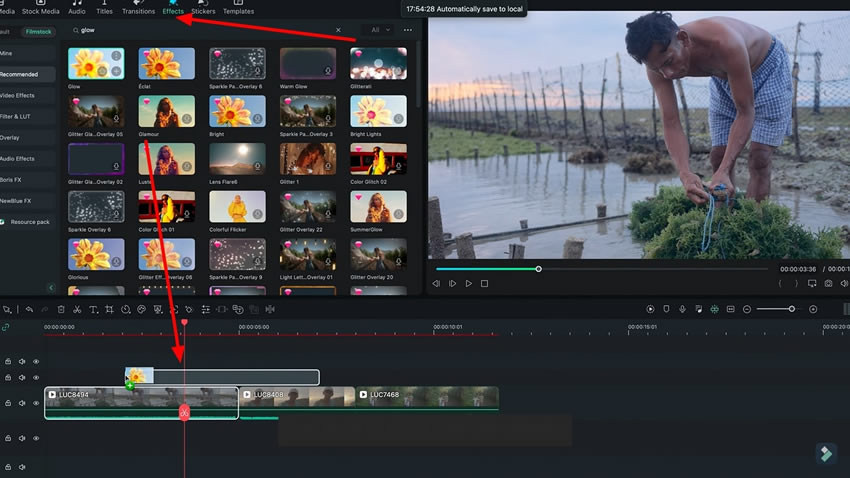
Modifiez le "rayon" et l'"opacité" de l'effet de brillance à l'aide du curseur du panneau "Effets". Ajustez les paramètres pour obtenir l'aspect souhaité pour votre vidéo.
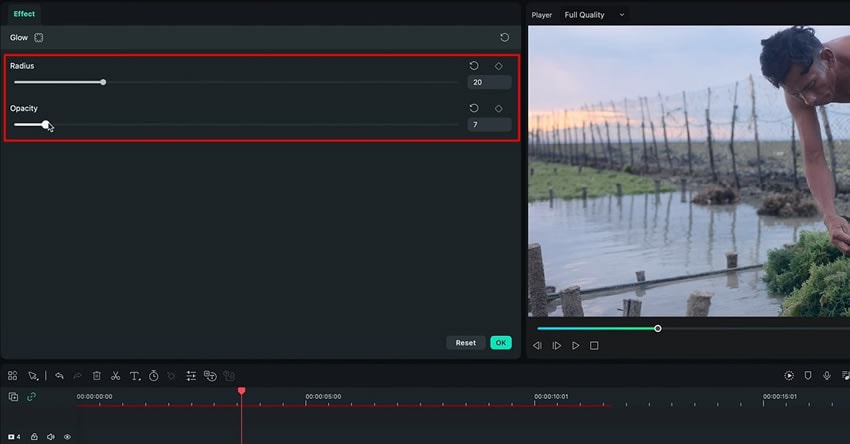
Ensuite, recherchez un effet de grain dans le menu "Effets". Sélectionnez l'effet de grain que vous souhaitez appliquer à votre vidéo. Déposez l'effet au-dessus de votre calque vidéo dans la timeline et faites correspondre la longueur de l'effet à celle de votre clip vidéo. Modifiez les paramètres de l'effet de grain si vous le souhaitez.

Ensuite, recherchez un effet barres cinématographiques dans l'onglet "Effets". Choisissez et appliquez l'effet de barres cinématiques sur votre couche vidéo. Ensuite, faites correspondre la longueur de l'effet à votre couche vidéo. Vous pouvez également modifier ses paramètres et ajuster les barres à votre convenance.
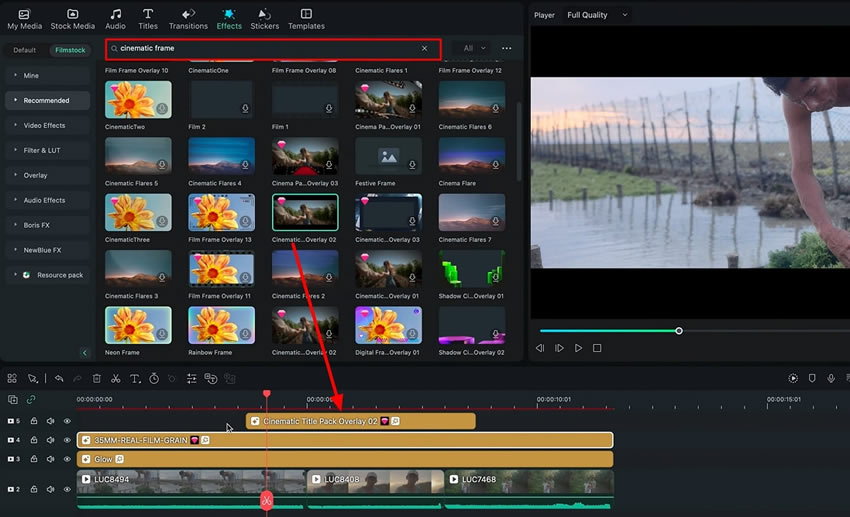
Examinez votre vidéo éditée pour vous assurer qu'elle a l'aspect professionnel et cinématographique souhaité. Procéder à d'autres ajustements ou perfectionnements si nécessaire. Enfin, enregistrez ou exportez votre vidéo dans le format souhaité.
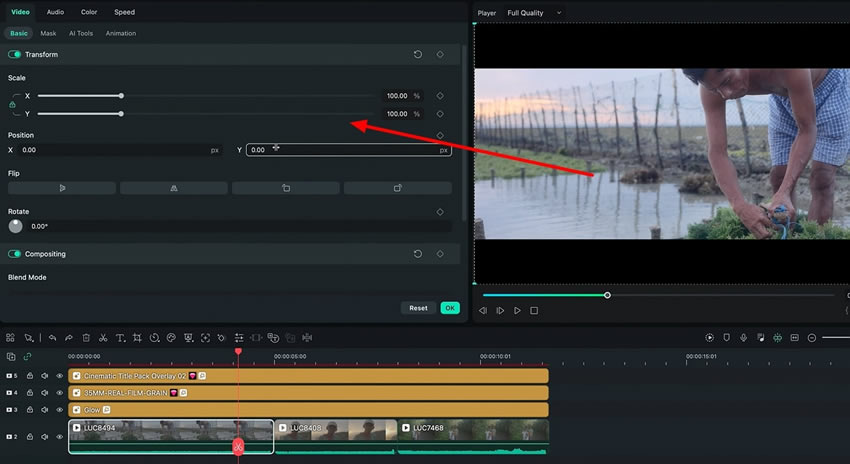
Pour que les vidéos soient belles, il ne suffit pas d'un bon scénario ou d'une bonne idée. Vous devez vendre votre vidéo et convaincre le spectateur que vos vidéos sont meilleures que les autres. Pour ce faire, vous devez donner à vos vidéos un aspect soigné et professionnel. Ce guide vous a permis d'apprendre comment coloriser des vidéos de manière professionnelle en utilisant Filmora.
Les autres leçons de Luca sur Filmora





